

È possibile eseguire l'aggiornamento di Arcserve Backup sui computer locali o remoti e su quelli in cui viene eseguito Windows Server Core utilizzando la procedura guidata di installazione. Aggiornare un'installazione significa reinstallare le funzionalità o i componenti con una versione o numero di build superiore senza dover disinstallare la vecchia versione. Il processo di aggiornamento consente di mantenere la maggior parte delle impostazioni correnti e di effettuare la migrazione al nuovo database delle informazioni archiviate nel database di Arcserve Backup precedente.
Se si sta utilizzando una delle seguenti versioni di Arcserve Backup, sarà possibile effettuare l'aggiornamento a questa versione a partire dai seguenti prodotti:
Importante. Se si desidera eseguire l'aggiornamento da BrightStor ARCserve Backup v9, BrightStor Enterprise Backup v10.5, BrightStor ARCserve Backup r11.1, BrightStor ARCserve Backup r11.5 o Arcserve Backup r12 è necessario disinstallare la versione precedente ed installare quella corrente di Arcserve Backup. Tuttavia, se si desidera mantenere le informazioni di database dall'implementazione precedente, è necessario aggiornare l'implementazione precedente alla versione Arcserve Backup r12.0 GA (senza SP), quindi eseguire l'aggiornamento da Arcserve Backup r12.0 alla release Arcserve Backup r16.5 GA (senza SP) e quindi effettuare l'aggiornamento alla release r17. Per ottenere i supporti di installazione di Arcserve Backup r12.0, contattare il Arcserve Support. Per tutte le altre versioni precedenti di BrightStor ARCserve Backup o BrightStor Enterprise Backup fino alla v9, è necessario disinstallare la versione precedente prima di installare questa versione.
Per ulteriori informazioni sull'aggiornamento a questa versione, consultare la sezione Considerazioni sull'aggiornamento.
Come eseguire l'aggiornamento da una versione precedente di Arcserve Backup
Nota: Se il browser di installazione di Arcserve Backup non viene visualizzato, eseguire Setup.exe dalla directory principale del supporto di installazione.
Nella colonna sinistra del browser di installazione dei prodotti, fare clic su Installa Arcserve Backup per Windows.
Verrà visualizzata la finestra di dialogo Componenti necessari.
Nota: La finestra di dialogo Componenti necessari viene visualizzata solo se il programma di installazione rileva che i componenti necessari di Arcserve Backup non sono installati sul computer di destinazione.
Nell'elenco seguente vengono descritte informazioni specifiche per le finestre di dialogo relative all'aggiornamento di Arcserve Backup da una versione precedente.
Se si effettua l'aggiornamento da una release precedente su un server primario Arcserve, selezionare l'opzione Installazione/aggiornamento locale. In Arcserve Backup non sono supportati i tipi di aggiornamento seguenti:
Per tutti gli altri tipi di aggiornamento, selezionare l'opzione corrispondente all'operazione da eseguire.
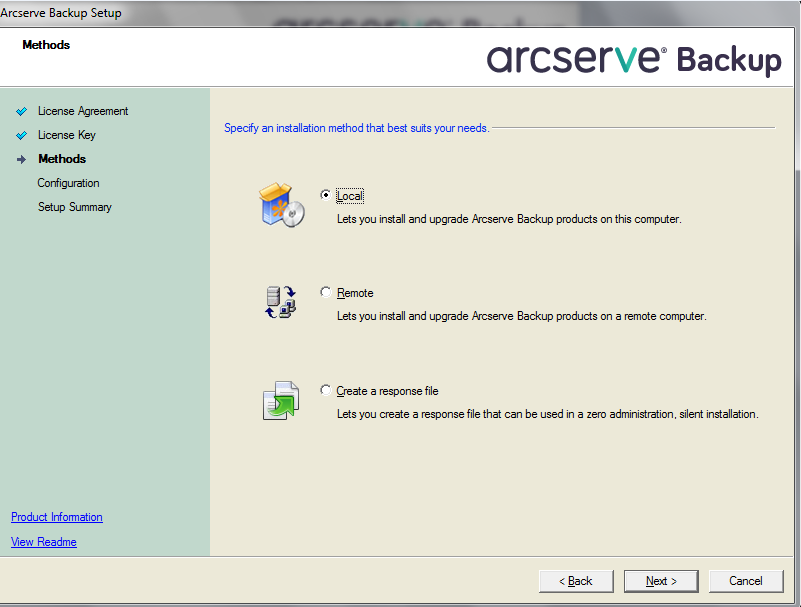
Consente di specificare i componenti di Arcserve Backup da installare sul sistema di destinazione.
Tenere presenti le seguenti considerazioni:
- Server membro e opzioni supportate
- Agent for Open Files
- Agent for Virtual Machines
- Client Agent for Windows
- Disaster Recovery Option
Nel diagramma riportato di seguito viene mostrato il percorso d'installazione predefinito dell'agente client per Windows e specificato lo strumento Distribuzione agenti.
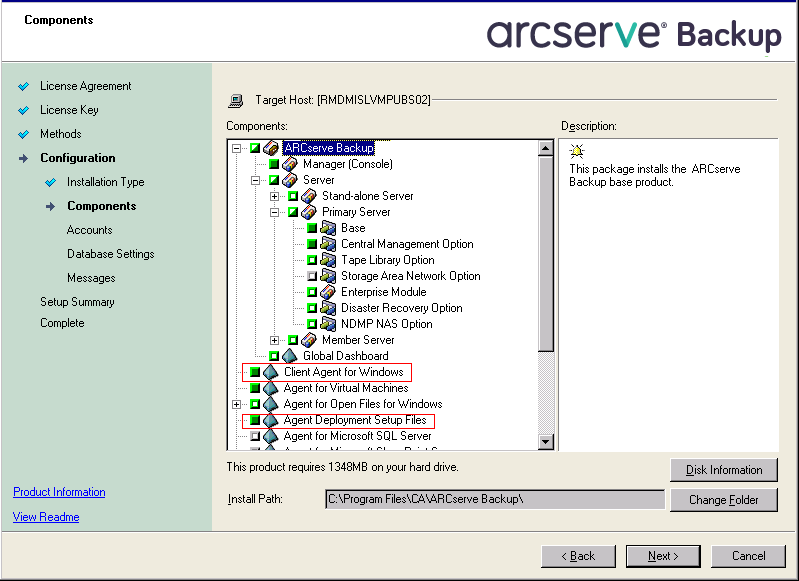
Se viene rilevato che nell'ambiente è in esecuzione un'applicazione che riconosce i cluster e si desidera installare Arcserve Backup in tale ambiente, selezionare l'opzione Installazione in ambiente cluster e specificare il percorso in cui si desidera installare Arcserve Backup.
Nota: Arcserve Backup server names and Arcserve Backup domain names cannot exceed 15 bytes. Un nome con una dimensione complessiva di 15 byte equivale a 7-15 caratteri circa.
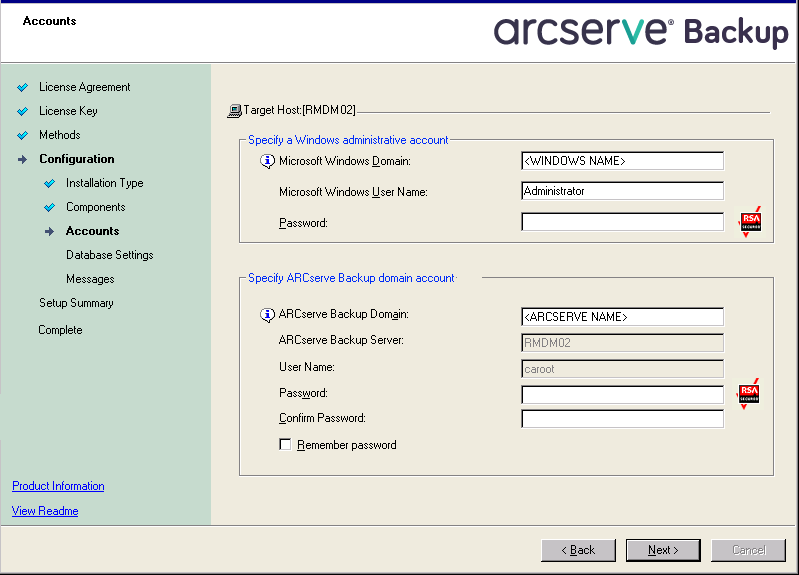
Consente di configurare il database Arcserve Backup.
Dopo aver specificato un'applicazione di database (Microsoft SQL Server o Microsoft SQL Server 2008 Express Edition), completare i campi necessari della finestra di dialogo.
Nota: In caso di protezione di dati contenenti caratteri basati su Unicode per le lingue dell'Est asiatico, ad esempio JIS2004, è necessario attivare le regole di confronto SQL per garantire che sia possibile cercare e ordinare i dati con Arcserve Backup. A tale scopo, fare clic su Confronto Est Asiatico e selezionare una lingua dall'elenco a discesa.
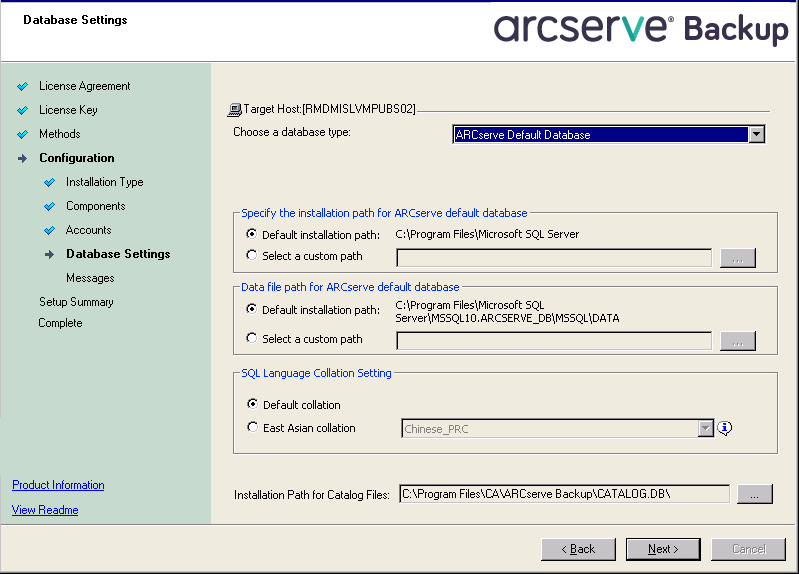
È bene risolvere quanto prima il problema indicato nella finestra Messaggi di avviso importanti.
Per modificare i componenti da installare, fare clic su Indietro tante volte quante è necessario per tornare alla finestra di dialogo contenente le opzioni di installazione che si desidera modificare.
Se è necessario configurare uno o più dei componenti selezionati, alla fine del processo di installazione verranno visualizzate le finestre di dialogo di configurazione necessarie. È possibile configurare il componente immediatamente oppure eseguire la configurazione in seguito, tramite Configurazione periferiche o Configurazione modulo Enterprise. Ad esempio, se si utilizza un caricatore automatico per unità singola che deve essere configurato, l'installazione guidata consente di avviare Configurazione periferiche facendo doppio clic sul relativo messaggio nella finestra di dialogo Riepilogo dell'installazione.
Per immettere i codici di licenza, individuare i componenti, gli agenti e le opzioni che si stanno installando, selezionare l'opzione Usa codice licenza e immettere il codice di licenza relativo al componente.
Fare clic su Continua per chiudere la finestra di dialogo Verifica della licenza.
Fare clic su Chiudi nella finestra di dialogo di Riepilogo Installazione per aprire la finestra di dialogo di Migrazione Server di Arcserve Backup.
Specificare i dati di cui effettuare la migrazione. Per ulteriori informazioni sulla migrazione dei dati, consultare la sezione Migrazione dei dati da una versione precedente.
Importante. La finestra di dialogo Migrazione dati del server Arcserve Backup non viene visualizzata quando si esegue l'aggiornamento dalle versioni Arcserve Backup per Windows r12 SP1 e Arcserve Backup per Windows r12.5 alla versione corrente.
Tenere presenti le seguenti considerazioni:
|
Copyright © 2015 |
|